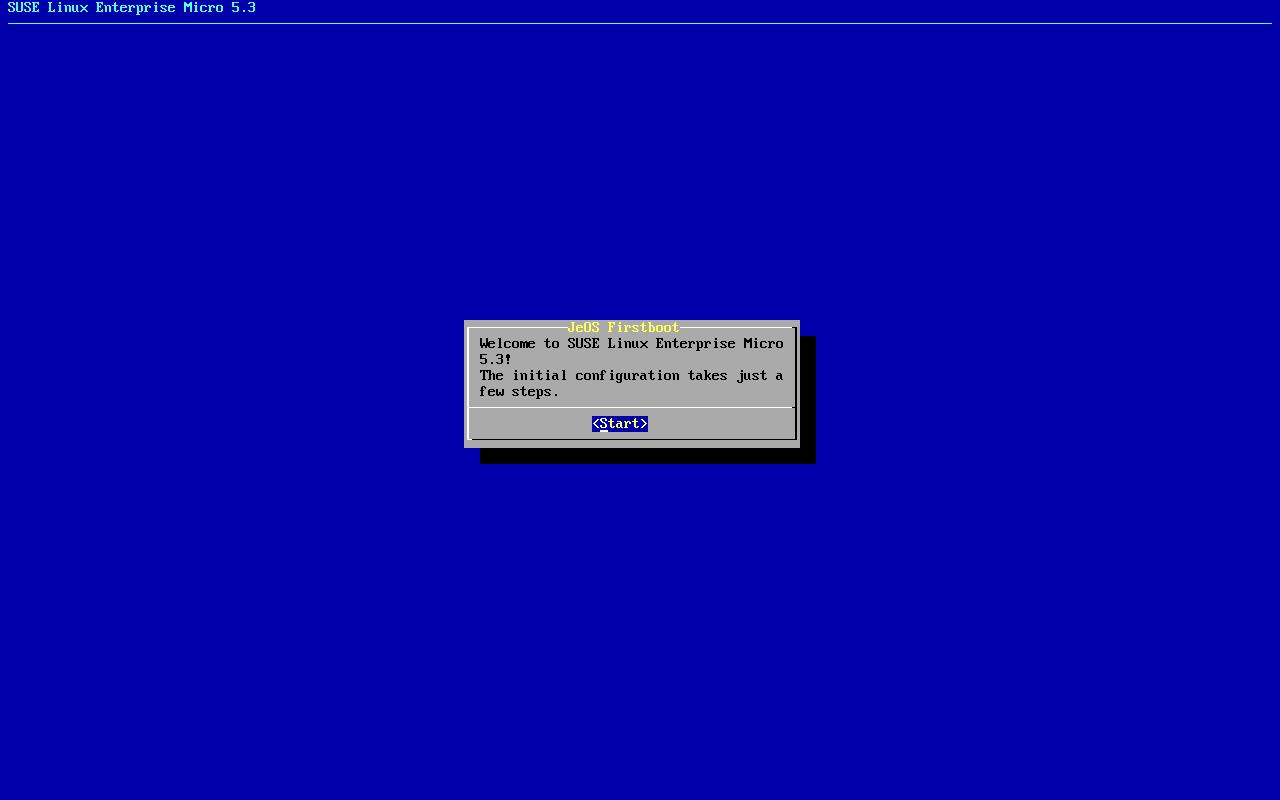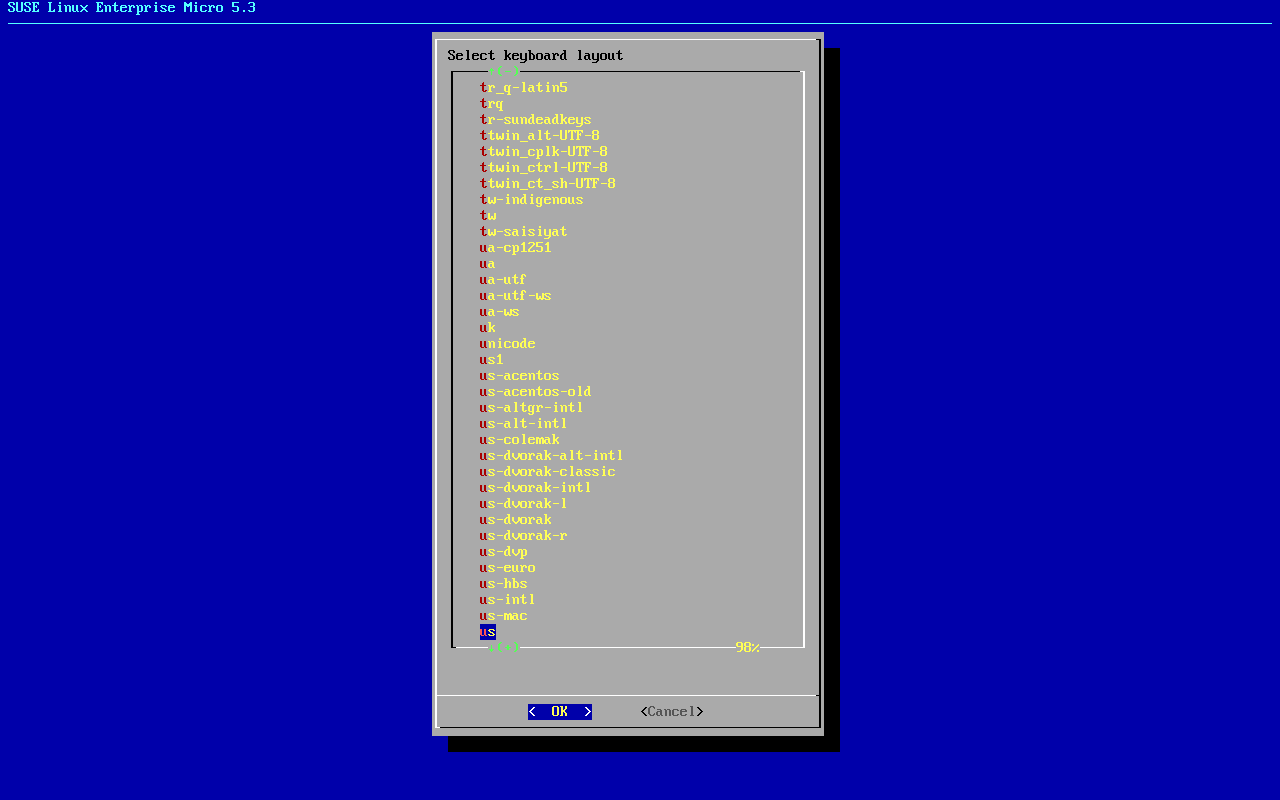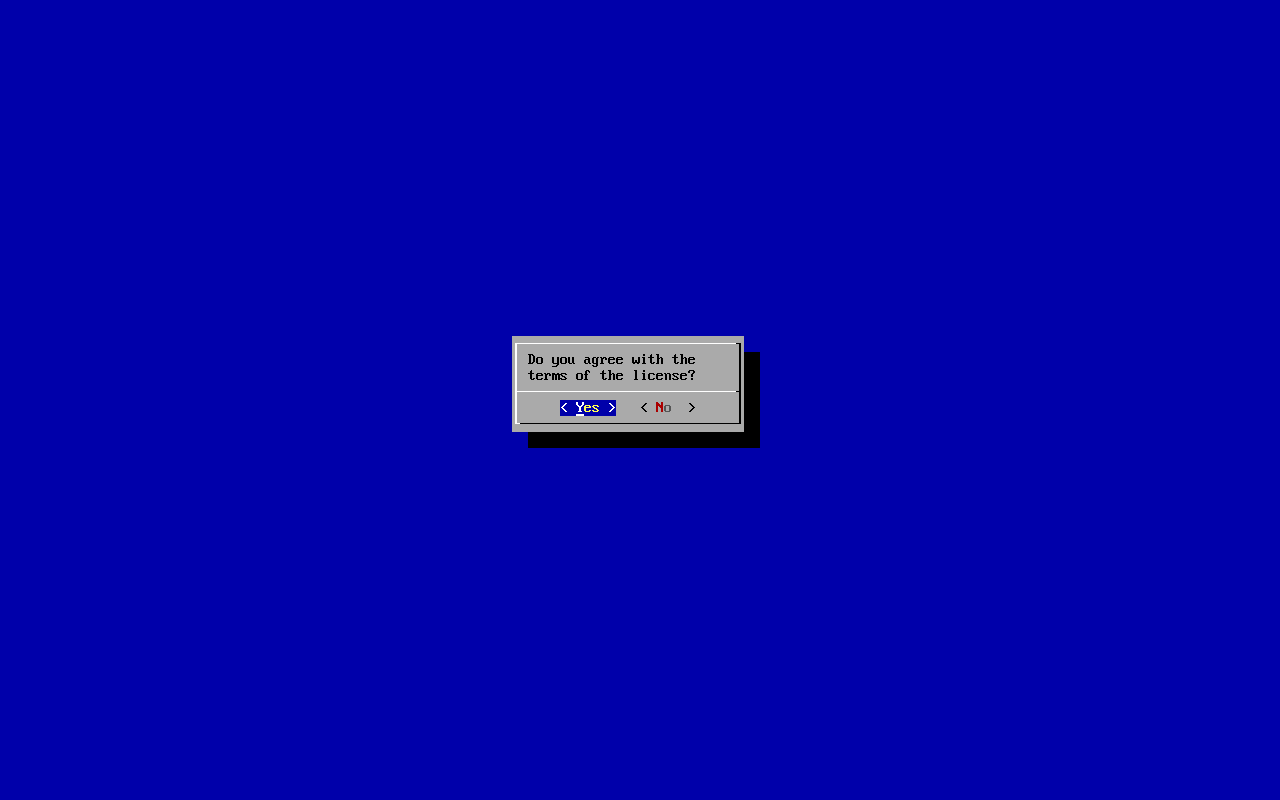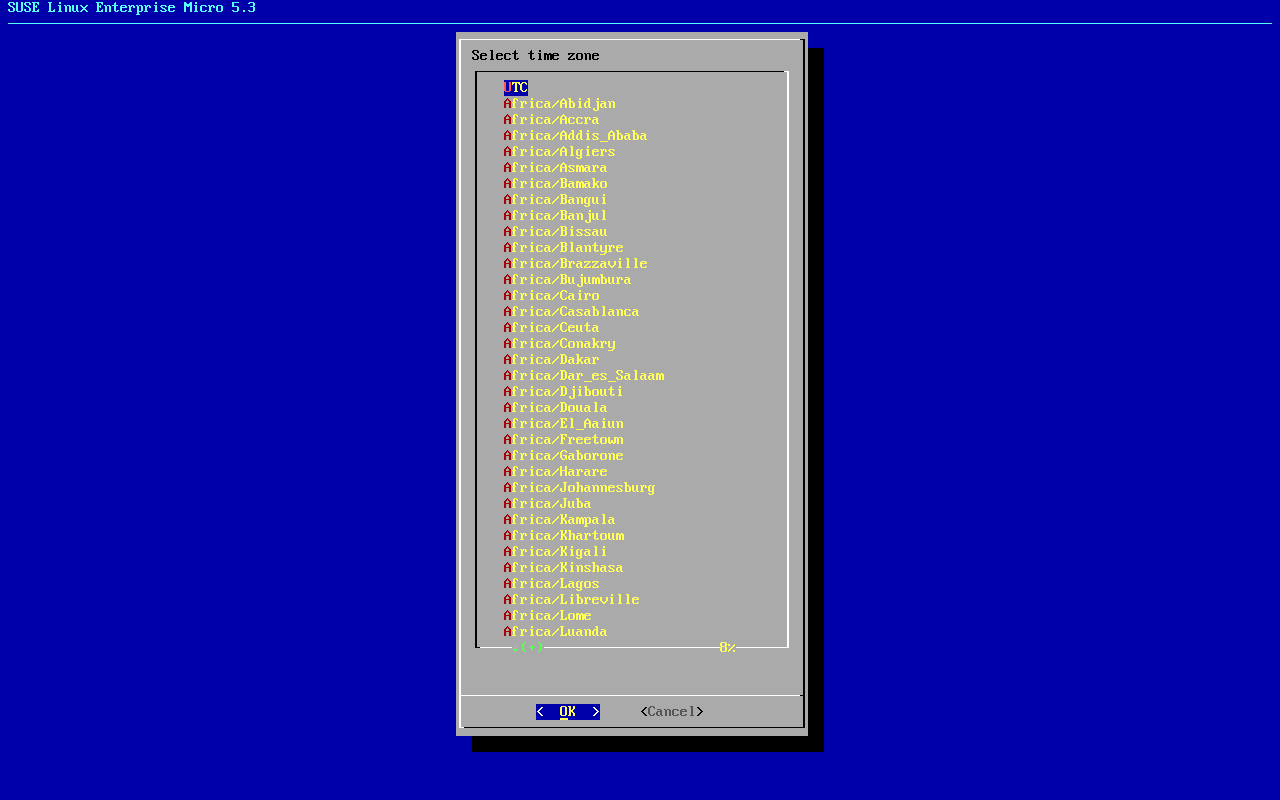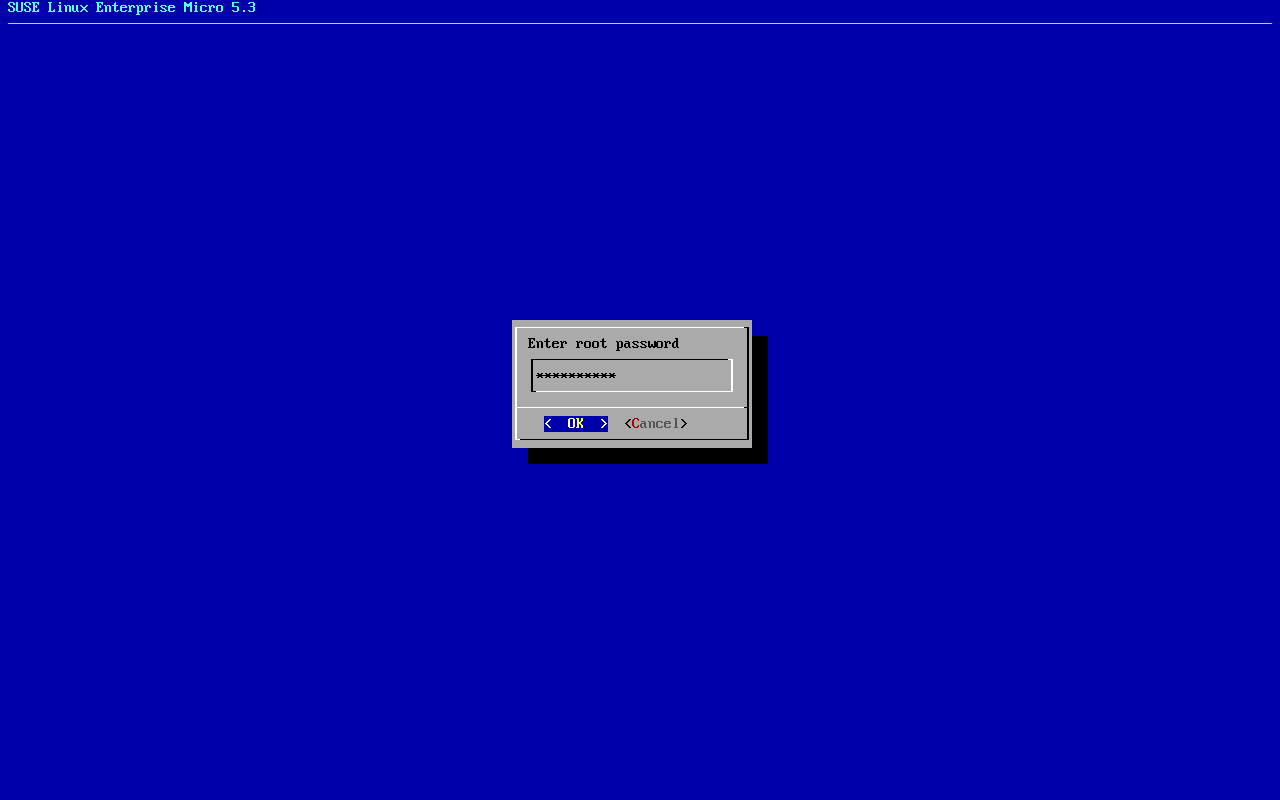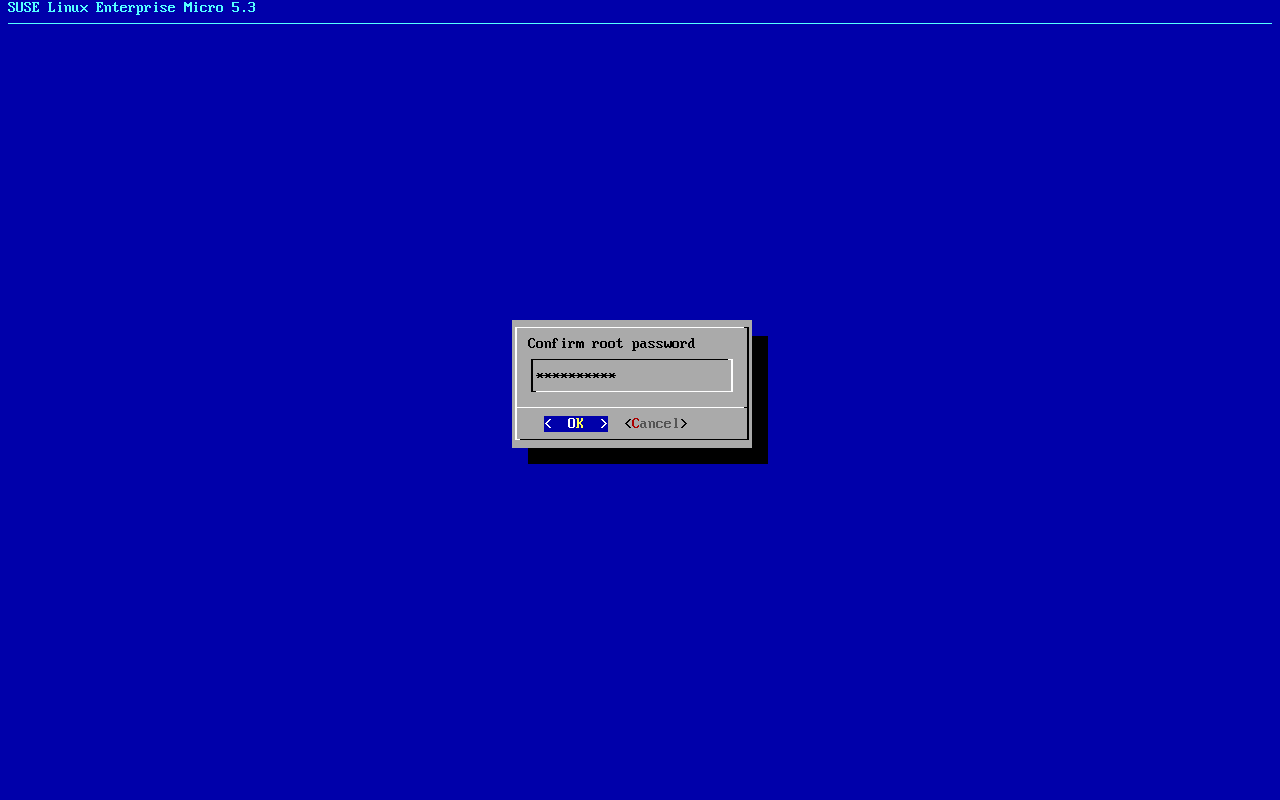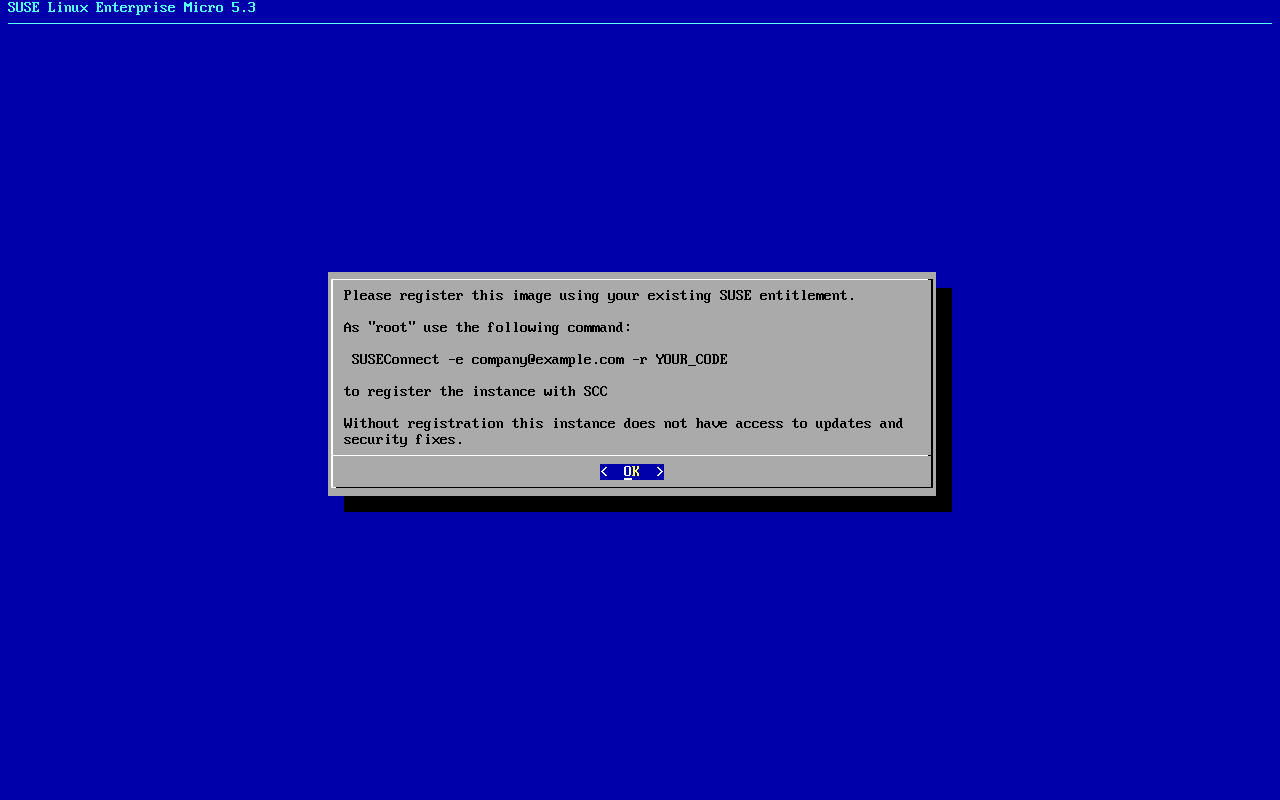6 Implementieren von Raw-Images #
SUSE Linux Enterprise Micro bietet Raw-Images, die direkt auf Ihrem Gerätespeicher (Speicherkarte, USB-Speicherstick oder Festplatte) bereitgestellt werden können. Die Optionen für die Gerätetypen, auf denen Sie das Image bereitstellen können, sind von Ihrer jeweiligen Hardware abhängig; bitte beachten Sie die Hinweise in der Dokumentation des Herstellers.
Zum Vorbereiten der Einrichtung benötigen Sie möglicherweise zwei separate Geräte. Ein Gerät für das Raw-Datenträger-Image, auf dem SLE Micro ausgeführt wird, und ein zweites Gerät, das als Konfigurationsmedium fungiert, z. B. ein USB-Datenträger. Sie können die Basis-Konfiguration auch ohne das Konfigurationsmedium ausführen. Für eine komplexere Konfiguration müssen Sie das Konfigurationsmedium vorbereiten.
Im Folgenden finden Sie eine Liste von Schritten, um ein Raw-Image auf Ihrem System zu implementieren:
Bereiten Sie das Raw-Image wie in Prozedur 6.2, „Vorbereiten des Raw-Datenträger-Images“ beschrieben vor.
Bereiten Sie bei Bedarf das Konfigurationsmedium wie in Prozedur 6.3, „Vorbereiten des Konfigurationsgeräts“ beschrieben vor.
Wenn Sie kein Konfigurationsmedium verwenden, gehen Sie wie in Abschnitt 6.3, „Minimale Erstkonfiguration“ beschrieben vor.
Nach dem ersten Starten können Sie Ihre SLE Micro-Instanz mit dem Kommando
transactional-updateregistrieren. Detaillierte Informationen finden Sie in Abschnitt 10.1, „Registrierung“.Für SLE Micro sind Erweiterungen verfügbar. Wenn Sie eine dieser Erweiterungen verwenden möchten, nehmen Sie sie vom installierten System aus in Ihr Abonnement auf. Detaillierte Informationen finden Sie in Abschnitt 10.2, „Verwalten von Erweiterungen“.
6.1 Vorbereiten des Raw-Images #
So bereiten Sie das Raw-Image vor:
Laden Sie das Raw-Image herunter und dekomprimieren Sie es:
>xz -d DOWNLOADED_IMAGE.raw.xzKopieren Sie das dekomprimierte Image auf das Gerät, auf dem SLE Micro ausgeführt werden soll:
>dd if=DOWNLOADED_IMAGE.raw of=/dev/sdX
6.2 Vorbereiten des Konfigurationsgeräts #
Mit dem folgenden Verfahren bereiten Sie das Konfigurationsgerät (in der Regel ein USB-Speicherstick) vor. Beachten Sie, dass das Konfigurationsgerät beim ersten Starten mit dem Host verbunden sein muss, auf dem SLE Micro ausgeführt wird.
Formatieren Sie den Datenträger mit einem Dateisystem, das von SLE Micro unterstützt wird: Ext3, Ext4 usw:
>sudo mkfs.ext4 /dev/sdYLegen Sie als Gerätekennung entweder
ignition(wenn entweder Ignition oder Combustion verwendet wird) odercombustionfest (wenn nur Combustion verwendet wird). Ext4-Dateisystem:>sudo e2label /dev/sdY ignitionSie können ein beliebiges Konfigurationsspeichermedium verwenden, das von Ihrem Virtualisierungssystem oder Ihrer Hardware unterstützt wird: ISO-Image, USB-Speicherstick usw.
Hängen Sie das Gerät ein:
>sudo mount /dev/sdY /mntErstellen Sie die Verzeichnisstruktur gemäß Kapitel 8, Konfiguration mit Ignition oder Kapitel 9, Konfiguration mit Combustion, je nach dem verwendeten Konfigurationstool:
>sudo mkdir -p /mnt/ignition/oder:
>sudo mkdir -p /mnt/combustion/Bereiten Sie vor dem ersten Starten alle Elemente der Konfiguration vor, die von Ignition oder Combustion verwendet werden. Zum Anmelden bei Ihrem System müssen Sie ein Passwort für
rootangeben oder die passwortlose Authentifizierung einrichten. Ansonsten ist nach dem ersten Starten kein Zugriff auf das System möglich.
6.3 Minimale Erstkonfiguration #
Wenn Sie beim ersten Booten des Raw-Images kein Konfigurationsgerät anschließen, können Sie mit jeos-firstboot eine minimale Konfiguration Ihres Systems wie folgt vornehmen:
Bestätigen Sie die Konfiguration.
Wählen Sie ein Tastaturlayout und bestätigen Sie die Auswahl.
Lesen Sie die Lizenzvereinbarung und akzeptieren Sie sie.
Wählen Sie eine Zeitzone.
Geben Sie ein Passwort für
rootein.Bestätigen Sie das
root-Passwort.Akzeptieren Sie die Anweisung zur Registrierung von SLE Micro.